Discord es el la aplicación de chat favorita de los jugadores. Admite comunicación de voz, texto y video, que tanto amigos como amigos pueden usar para reunirse en línea. Un problema común entre los usuarios de Discord es el reinicio del volumen. Los usuarios a menudo se quejan de que los niveles de volumen de sus llamadas caen automáticamente a cero o al máximo cada vez que se inicia una nueva llamada. Si tiene problemas similares con Discord, este artículo le mostrará varias formas de solucionarlo.
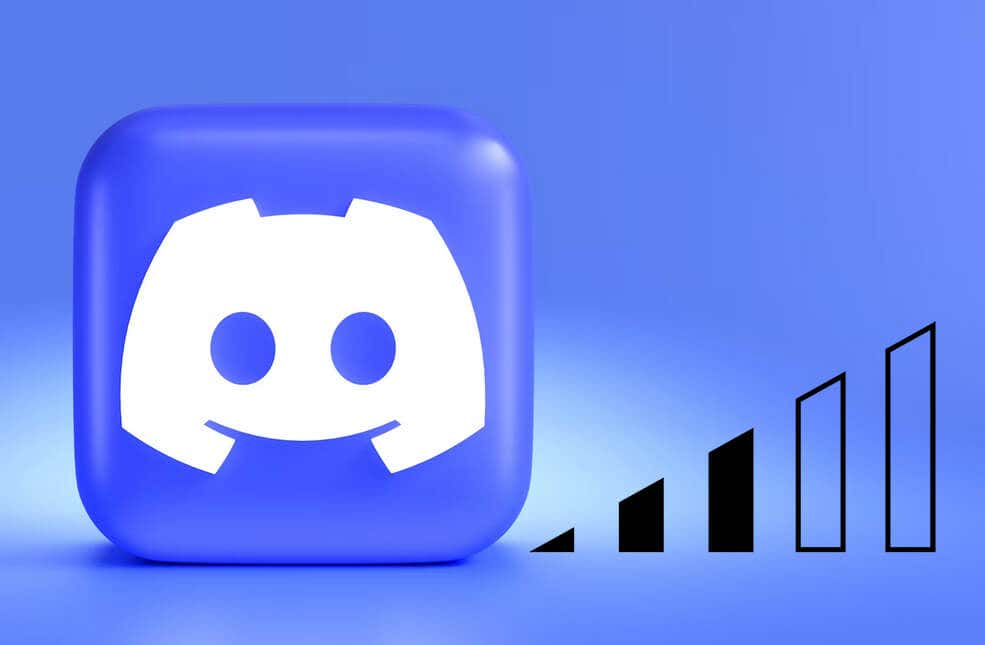
Comprenda por qué el volumen de usuarios de Discord Sigue reiniciándose
Cuando te unes a un canal de voz de Discord, tendrás acceso a tu configuración de nivel de audio, independientemente de otros usuarios. Esta configuración se conoce como volumen de usuarios de Discord. Es fundamental que todos puedan configurar el volumen del chat de voz como mejor les parezca para mantener una comunicación efectiva. Esto es especialmente cierto en el caso de los juegos, donde es importante que todos los jugadores comuniquen las estrategias de juego.
Los cambios repentinos en los niveles de audio pueden resultar realmente frustrantes, especialmente durante las sesiones de juego. Si se pregunta por qué el volumen de usuario de Discord se sigue reiniciando, debe saber que puede haber muchas razones diferentes. Algunos de ellos son:
La solución al problema de restablecimiento del volumen del usuario de Discord dependerá de la causa. Eso significa que tendrá que solucionar algunos problemas para descubrir la raíz del problema y saber cómo solucionarlo. Sin embargo, si no está seguro de qué hay detrás del reinicio constante de la configuración de volumen, no estará de más probar estas correcciones en orden hasta que una de ellas resuelva el problema.
1. Borrar caché de discordia
La carpeta Caché contiene datos temporales que mejoran el rendimiento de Discord. Sin embargo, con el tiempo, estos archivos pueden dañarse y hacer que el volumen del usuario se siga reiniciando. De hecho, pueden causar muchos errores diferentes que impiden que su aplicación funcione correctamente. Por eso es inteligente borrar el caché de Discord de vez en cuando. A continuación le indicamos cómo hacerlo en su PC con Windows 11 o 10..



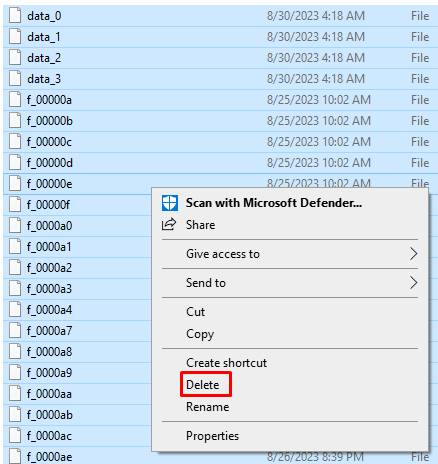
Nota: Borrar los archivos de caché de Discord no cambiará tu configuración personal de Discord. Sin embargo, podría ayudar a que la aplicación funcione mejor.
2. Desactivar el control automático de ganancia
Si la configuración de volumen de tu usuario de Discord sigue restableciéndose, tendrás que asegurarte de que el control automático de ganancia esté desactivado. Es esta configuración la que puede iniciar el reinicio del volumen. El control automático de ganancia es un configuración de ajuste de volumen automático. Aumentará o disminuirá el volumen durante las llamadas de audio.

El control automático de ganancia está configurado para mantener la experiencia de audio en Discord de alta calidad. Pero muchos usuarios se quejan de que no funciona correctamente y es la razón por la que se restablece la configuración de volumen de usuario.
3. Desactiva las mejoras de audio en la configuración de sonido
Mejoras de audio de Windows a veces puede interferir con el funcionamiento de Discord. Si desea garantizar una experiencia de audio de Discord estable y consistente, debería considerar desactivar estas mejoras. Siga estos pasos para desactivar las mejoras de audio de Windows:


 .
.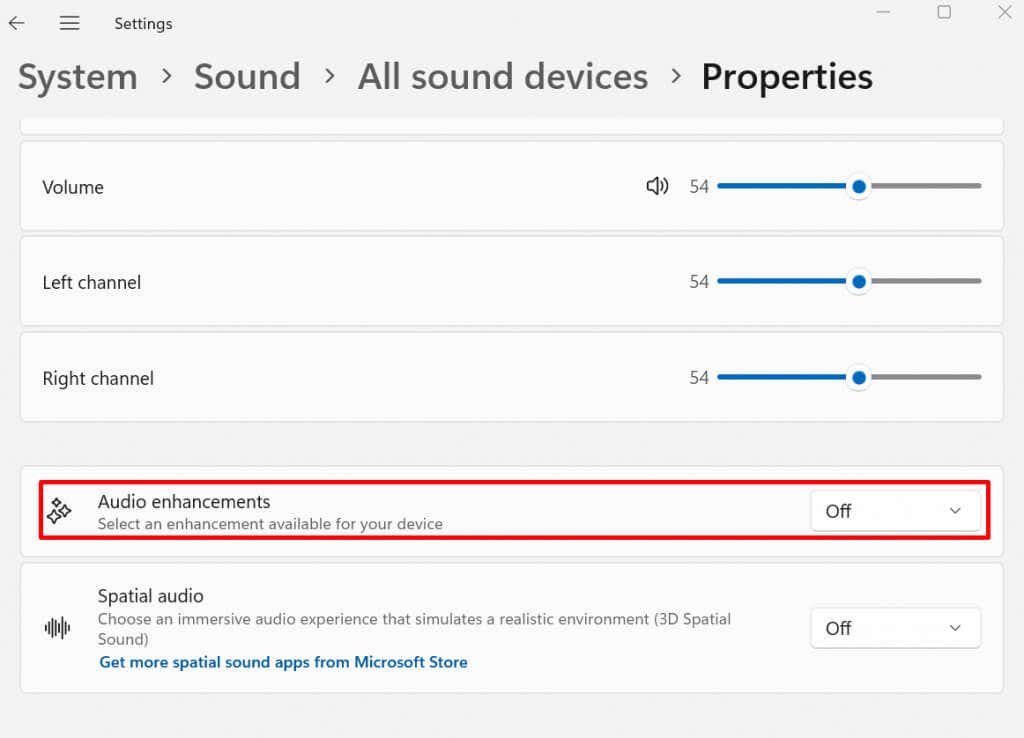
Una vez que hayas terminado, cierra la aplicación Configuración, dirígete a Discord y haz una llamada de voz para ver si esto resolvió el problema.
4. Restablecer la configuración de voz predeterminada
Restablecer cualquier configuración de voz de Discord que hayas modificado puede ayudarte con los problemas que tienes con el volumen del usuario. Cualquier configuración defectuosa que afecte el volumen podría eliminarse y su Discord podría funcionar correctamente. Para restablecer la configuración de voz:
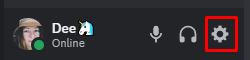
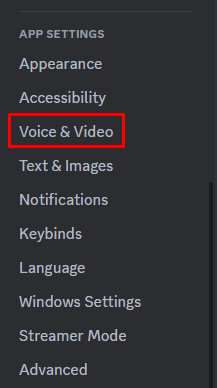
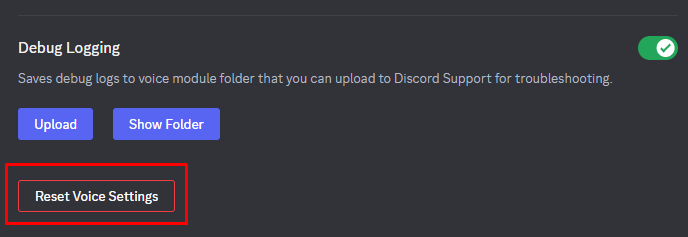
5. Ajustar la configuración del VAD
VAD significa Detección de Actividad de Voz. El cliente de Discord iniciará la transmisión de audio desde tu extremo tan pronto como detecte que estás hablando activamente. Esto puede ayudar a reducir el ruido ambiental y mejorará la calidad de su voz.
Sin embargo, no hay garantía de que VAD ayude con el problema de restablecimiento del volumen del usuario de Discord. Tendrás que jugar con la configuración y ver qué funciona mejor para ti y tus amigos. Quizás la mejor solución sería utilizar la opción pulsar para hablar en lugar de VAD. Por otro lado, simplemente cambiar la configuración de sensibilidad del VAD puede mejorar su experiencia de audio.
Pruebe varias configuraciones durante la llamada de voz y vea cuál garantiza que sus niveles de volumen sean consistentes. Para encontrar la Detección de actividad de voz:
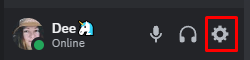
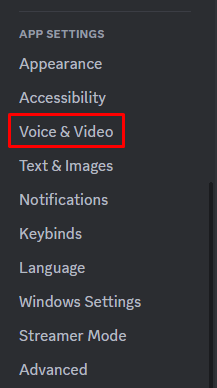

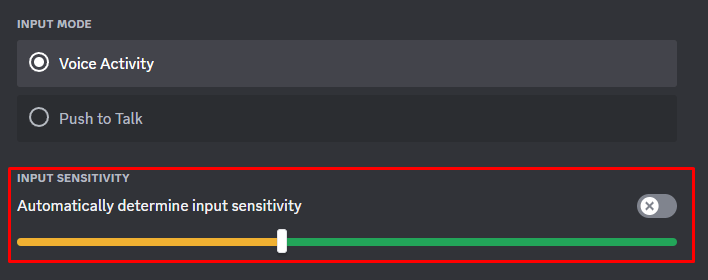
6. Desinstalar y reinstalar Discord
Si probaste todas las soluciones descritas anteriormente y nada funcionó, intenta desinstalar y reinstalar tu aplicación Discord. Desinstalar Discord es lo mismo que desinstalar cualquier otra aplicación:.
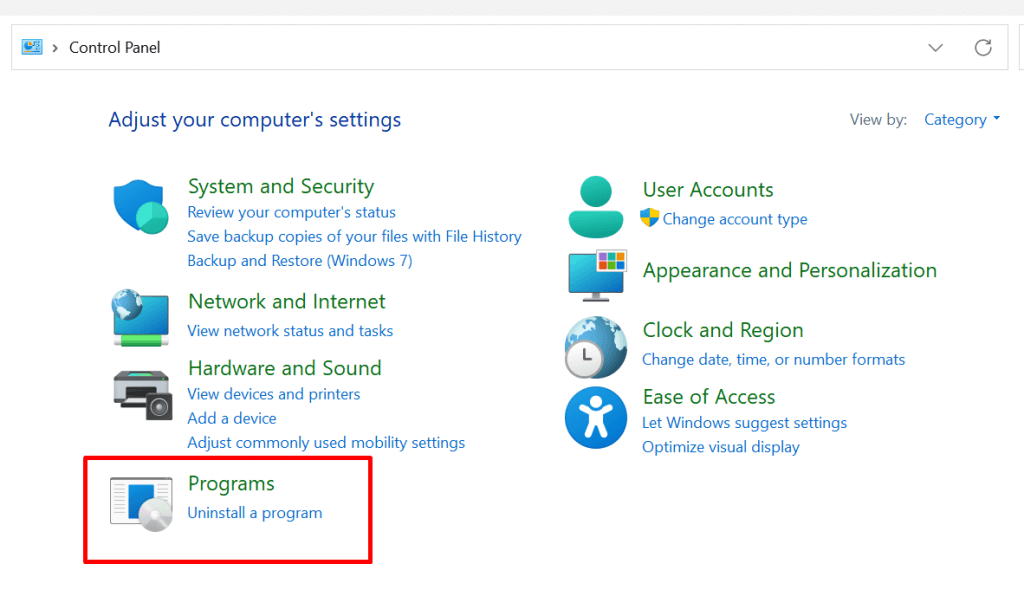
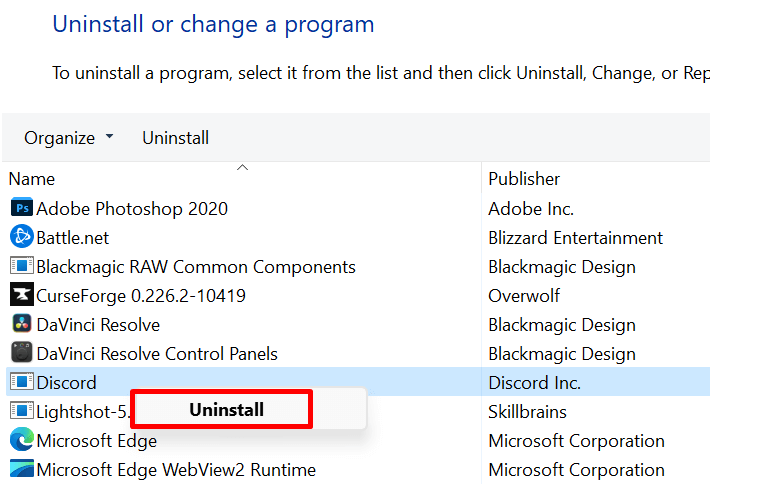
Para reinstalar Discord, dirígete a sus página web oficial y descarga la última versión. Siga las instrucciones que aparecen en pantalla para instalarlo.
7. Actualice su sistema operativo
Mantener el sistema operativo actualizado es esencial si quieres que todas tus aplicaciones funcionen correctamente, incluido Discord. Es posible que la interacción entre su sistema operativo obsoleto y la aplicación DIscord esté provocando que el volumen del usuario se siga reiniciando.
Compruebe si hay actualizaciones disponibles e instálelas si es necesario. Para el sistema operativo Windows, basta con ir al menú Inicio y escribir "Buscar actualizaciones" en la barra de búsqueda.
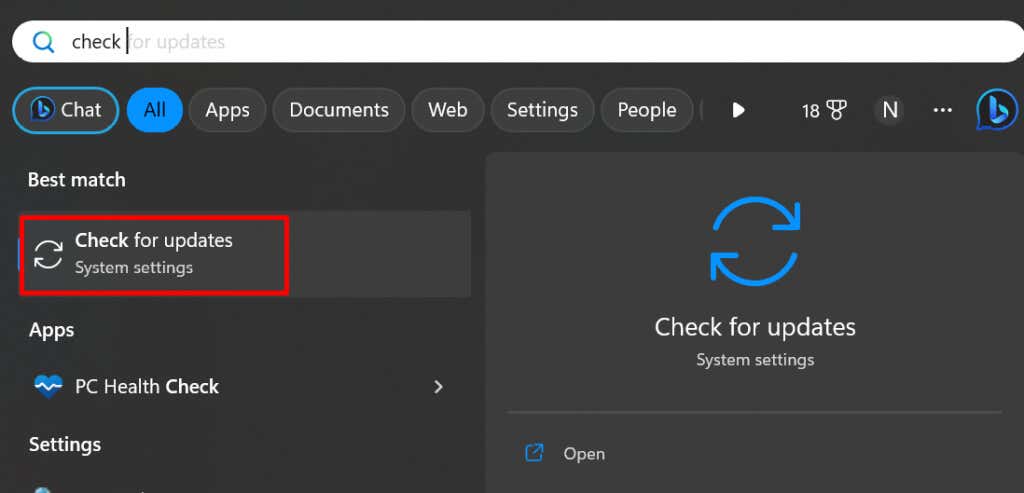
Si hay alguno disponible, se mostrará. No dudes en presionar el botón Descargar e instalar.
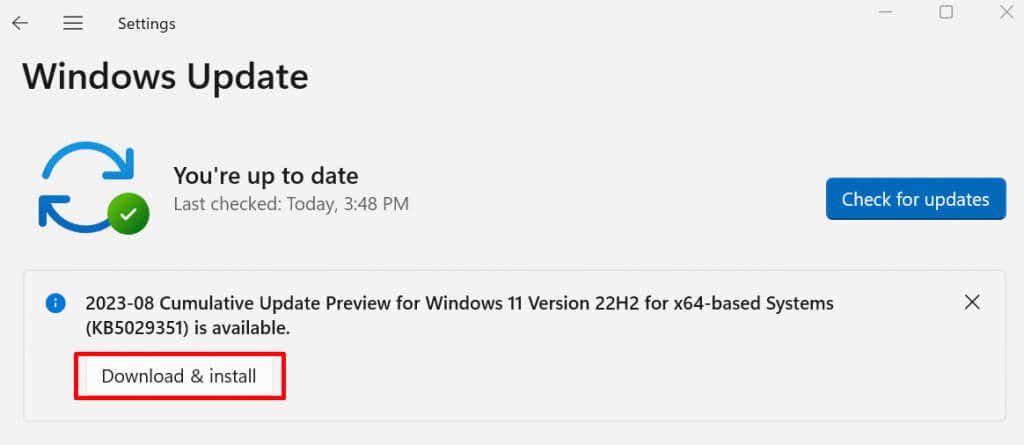
Si te tomas el tiempo para solucionar y resolver el problema de restablecimiento del volumen del usuario de Discord, no solo mejorarás tu propia experiencia de comunicación, sino que también contribuirás a crear un entorno agradable para tus compañeros usuarios. Recuerde, la solución puede variar dependiendo de la causa raíz del problema, por lo que es fundamental seguir estos pasos sistemáticamente hasta encontrar la que funcione para usted..